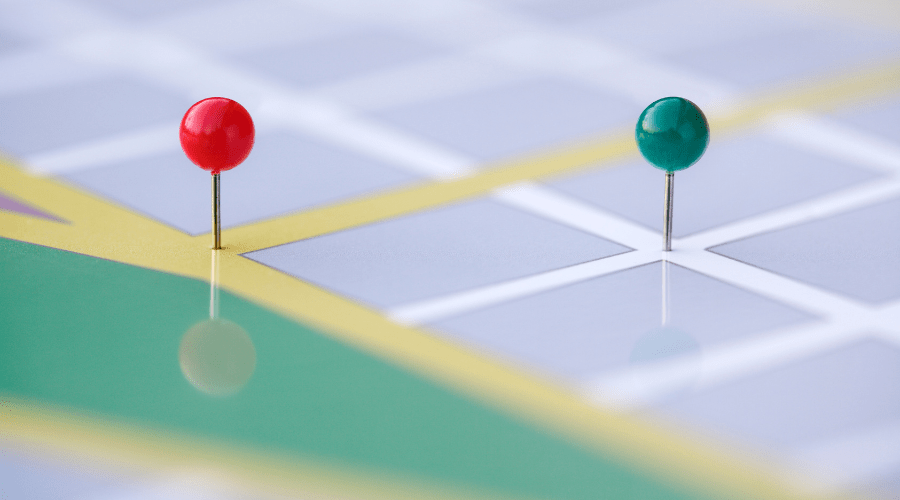|
INFORMACIÓN BÁSICA SOBRE PROTECCIÓN DE DATOS |
|
| Responsable | Hostelería Madrid, ASOCIACIÓN EMPRESARIAL DE HOSTELERIA DE LA COMUNIDAD DE MADRID (“Hostelería Madrid") |
| Finalidad | Resolución de consultas, gestión de solicitudes de inscripción como asociados, participación en el foro, interacción con los perfiles sociales y si contamos con su consentimiento envío de información relacionada con los servicios prestados, con noticias del sector, ofertas, eventos, sorteos y promociones que puedan resultar de su interés. |
| Legitimación | Usted consiente el tratamiento de sus datos para la finalidad indicada. |
| Destinatarios | No tenemos previsto ceder sus datos a terceros, salvo por obligación legal. |
| Plazos de conservación | Los datos proporcionados a través del Sitio Web serán conservados mientras exista un interés mutuo. |
| Derechos | Tiene derecho a acceso, rectificación, supresión, portabilidad y oposición, como se explica en la información adicional. |
| Inf. adicional | Puede consultar la información adicional y detallada sobre Protección de Datos a continuación. |
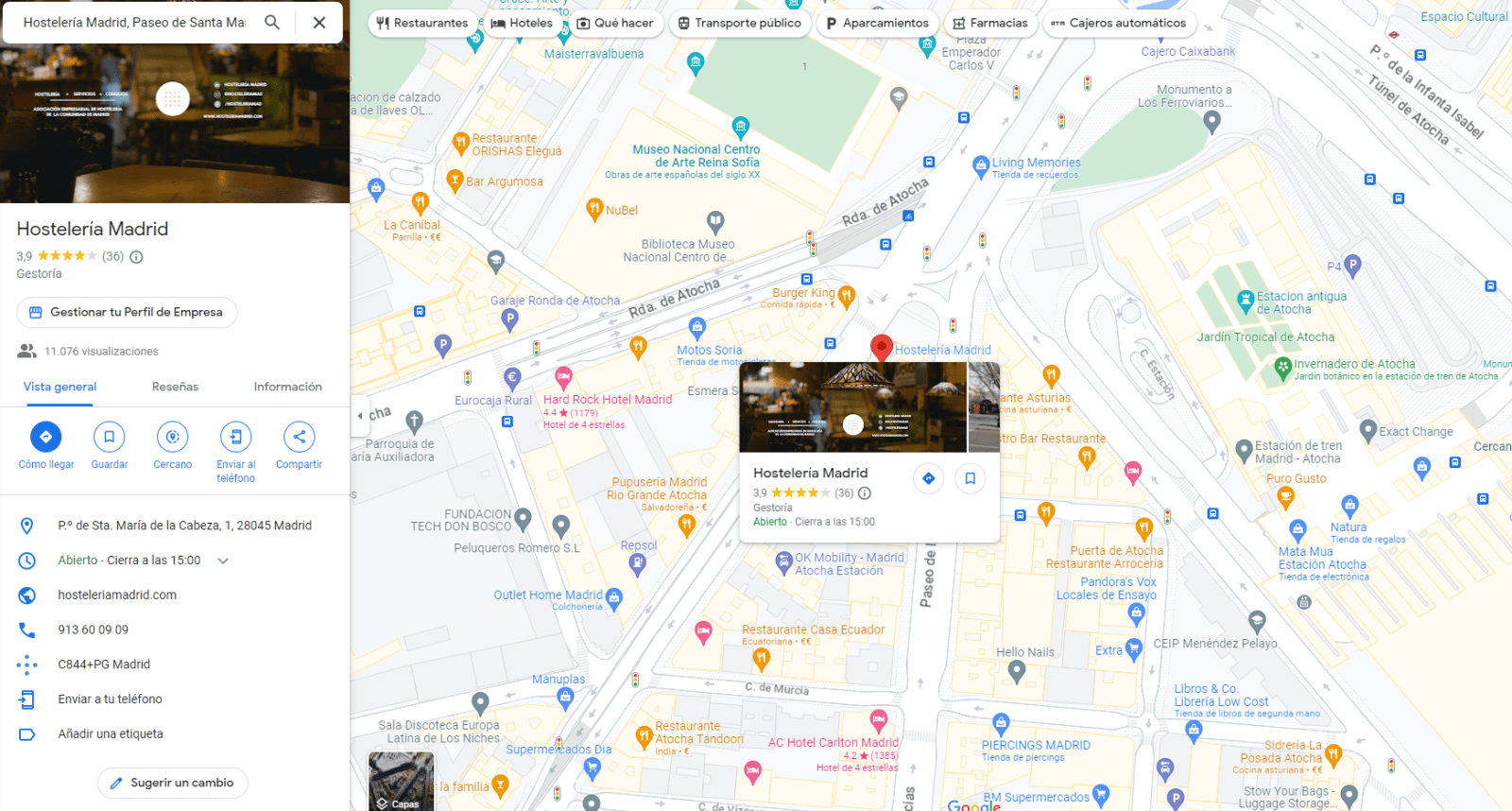
Si tienes un negocio de hostelería, aparecer en Google es un factor clave hoy en día para conseguir más clientes. Mucha gente utiliza Internet para buscar tiendas o restaurantes cerca de su ubicación y, aunque parezca increíble, si no apareces en internet, para ellos en ese momento no existes. En este artículo te enseñamos cómo configurar tu cuenta para poder poner tu negocio en Google Maps. ¡Sigue estos pasos!
1. Crear una cuenta gratuita en Google
El primer paso para poner tu empresa en Google Maps es abrir una cuenta en Google. Si ya usas el servicio de correo electrónico Gmail, no será necesario que realices este paso. En caso contrario, entra en este enlace y dale a “Crear una cuenta”. Pulsa en “siguiente” e ingresa el nombre de tu empresa.
Una vez hecho eso, selecciona el tipo de empresa; como es un bar, restaurante o cafetería con un local físico al que los clientes pueden acudir, marca “tienda local”. Después, escribe la categoría empresarial que corresponda (por ejemplo, “bar”).
¿Ya has introducido la categoría de tu negocio? Ahora introduce la dirección de tu local, indicando el país, el código postal, la ciudad y la provincia. Al indicar la dirección de tu empresa, por favor, revisa que cumple con los requisitos que establece Google:
- Completa todos los campos que Google te pide: dirección completa con número y piso (si aplica), país, código postal, ciudad y provincia. Ej., Bar Picasso, Plaza Pablo Ruiz Picasso 1, 28020 Madrid.
- Escribe la dirección completa sin abreviaturas.
- No incluyas información innecesaria como “esquina con la Plaza Cibeles”.
Si tu negocio no tiene un número de calle concreto, sigue estas instrucciones de Google para introducir la ubicación directamente sobre el mapa.
Además, Google te pedirá que pongas tu área de influencia, es decir, las zonas de Madrid a las que das servicio. Puedes poner un máximo de 20 zonas, aunque te recomendamos que elijas aquellas que realmente vas a poder atender, ya sea de manera presencial o a través de servicios de entrega a domicilio. Por último, incluye un número de teléfono donde vayas a recibir las llamadas de reserva de los clientes, escribe la URL de la web de tu negocio y dale a “Finalizar”. Ojo: Con este paso no has terminado de poner tu negocio en Google Maps, ¡sigue leyendo!
2. Verificar tu cuenta de Google
Después de crear tu cuenta en Google, completar el perfil de tu empresa y comprobar que todos los datos son correctos, es necesario queverifiques la cuenta. ¿Cómo puedes hacer esto?
Solicita una postal
Haz clic en este enlace e inicia sesión en tu cuenta de empresa en Google. Ahí selecciona la empresa que deseas verificar y haz clic en “verificar ahora”. En la siguiente pantalla, pulsa sobre “enviar postal”. Ésta es una postal física que se envía por correo ordinario en el plazo de 14 días desde su solicitud e incluye un código para poner en Google. Con este código podrás comprobar la autenticidad de tu negocio en Internet y es un paso obligatorio para poner tu negocio en Google Maps.
Verifica la cuenta con esa postal
Una vez que hayas recibido por correo, en tu negocio, esa postal de Google, ve de nuevo al perfil de tu empresa en Google, abre la ubicación que deseas administrar. Después de esto, dale a “verificar ahora”, introduce el código que viene en la postal en el apartado donde dice “código” y dale a “enviar”.
Si has seguido todos estos pasos que te hemos explicado, ya habrías puesto tu negocio en Google Maps. ¡Enhorabuena! Recuerda seguir nuestro blog y nuestras redes sociales para descubrir muchos más consejos como éste que te ayudarán a mantener tu negocio al día.
bar madrid, gestoría, google maps, Hostelería Madrid, restauración, restaurante madrid